eBayでの発送作業、毎回同じことの繰り返しで、時間も手間もかかって大変ですよね。
送り状の準備、送料の計算、追跡番号の入力など、細かい作業に追われて、本来やるべきことに集中できない…
という方も多いのではないでしょうか。
そんな悩みを解決してくれるのがShip&co(シップアンドコー)です。
送り状の発行からラベル印刷、追跡番号まで管理でき、発送業務の効率化に最適です。

この記事では、eBayセラー向けにShip&coの使い方をわかりやすく解説します。
■eBayマーケティングツール「Bee」


全く新しいeBayマーケティングツール「Bee」が一般公開されました。
Beeを使えば、eBayでの顧客対応がもっとスムーズに、もっと効率的に!
これからeBayを始める人も、すでにeBayを始めている人も簡単にすぐに使い始められます。
Beeとは?
eBayツール史上、全く新しいAIチャット×マーケティングツールです。
顧客対応(AIチャット)・ストア分析・一括DM&メール送信機能・税務管理がBeeひとつで全て完結します。
さらにeBayツール界初のスマホアプリ版もリリース!
あなたのスマホに購入通知が届きます。
- AIが顧客への返信文を瞬時に作成
- スマホ1つで複数アカウントを一元管理
- 場所を選ばず、いつでもどこでも顧客対応が可能
- 自分のeBayストアを分析し細かく可視化
- 一括DMで細かくセグメント分けした顧客へアプローチ可能
時間のかかる作業から解放され、売上アップにつながるコア業務に集中できます。
\アカウント登録すれば無料で始められます!/
Ship&coとは?


Ship&coは、EC事業者向けの送り状発行システムです。
国内外の複数の配送業者と連携し、送り状作成・配送ラベルの印刷・追跡番号の管理などを、一括で管理できます。
eBayセラーがShip&coを使うメリット


eBayセラーがShip&coを使うと、以下のようなメリットを受けられます。
- eBayと自動連携!注文情報を自動取り込み
注文情報が自動で取り込まれるため、手入力の手間が省ける - 主要配送会社を送料比較してラベル発行が可能
ヤマト・日本郵便・DHL・FedEx・UPSなど、主要配送会社を利用して、発送可能 - 複数ショップの一括管理もOK
eBayの他にShopify、Amazon、Etsyなどとも連携できる - 外注先の住所も登録できる
発送業務を外注している方は、外注先の住所を登録して発送業務をスムーズにすることができます。
料金プラン
Ship&coはシンプルで使いやすい従量課金制 or 月額プランが選べます。
支払いはクレジットカードのみです。
| プラン | 内容 |
|---|---|
| 従量課金プラン | 送り状1件あたり22円 ※新規利用者は従量課金プランは選べません ※現在、従量課金プラン中なら、そのまま継続してご利用いただけます |
| 月額プラン(定額) | 月50件(1,100円)〜月3,000件(39,600円)まで対応 |
| エンタープライズプラン | 月2万件以上の方は要問合せ |



まずは14日間、無料で使えるトライアルがあるので、気軽に試してみてください!
各配送会社とは契約不要で利用ができます。※アカウント作成は必要です。
Ship&coのアカウント登録方法
メールアドレスとパスワードを入力し、利用規約、プライバシーポリシーに同意するをチェックして保存します。
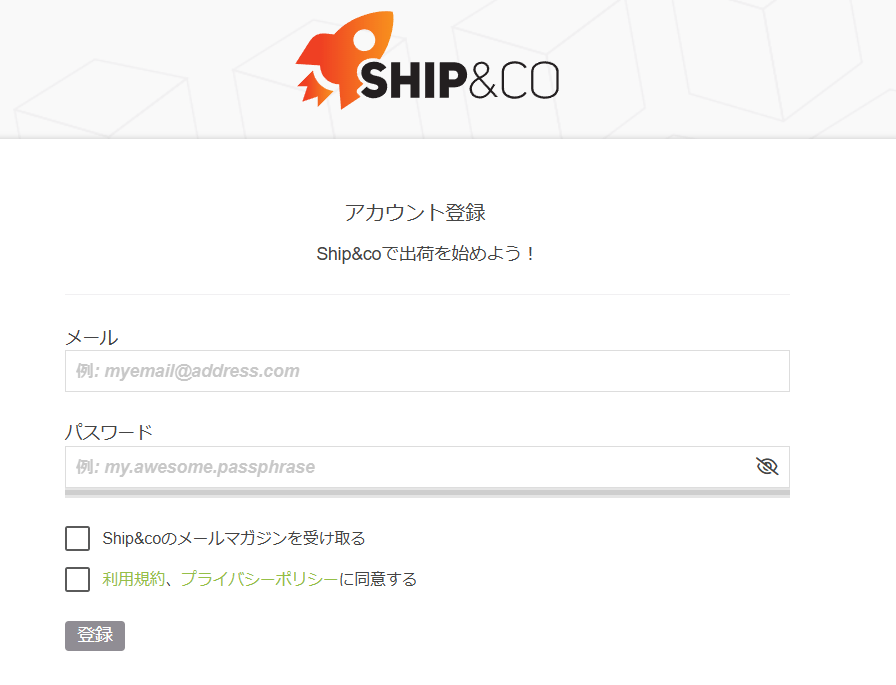

保存すると登録したメールアドレス宛にメールが届きます。


登録したメールアドレスにくる受信メールを確認し、認証をします。


メール認証したら、アカウント登録完了です。
このまま初期設定へ進んでください。


eBayでShip&coを利用するための初期設定
動画はこちらから!
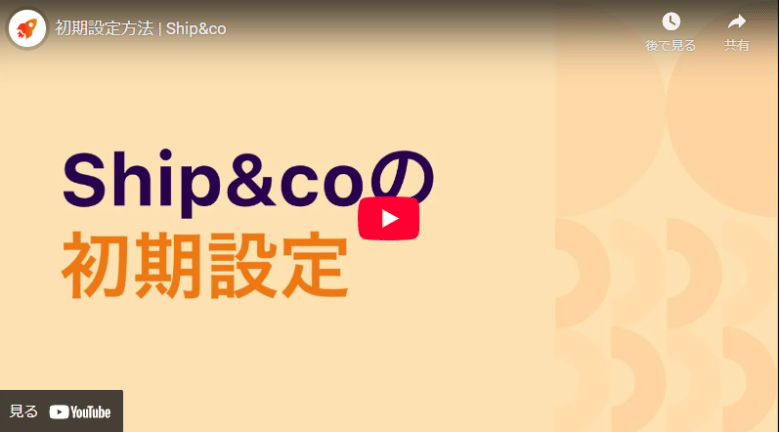

初期設定ステップ①プロフィールの登録
+プロフィール情報を登録するを選択します。
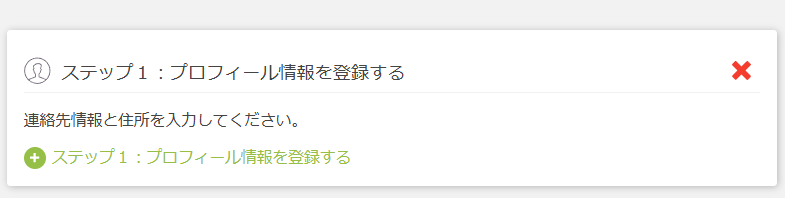

登録情報を入力して保存をします。
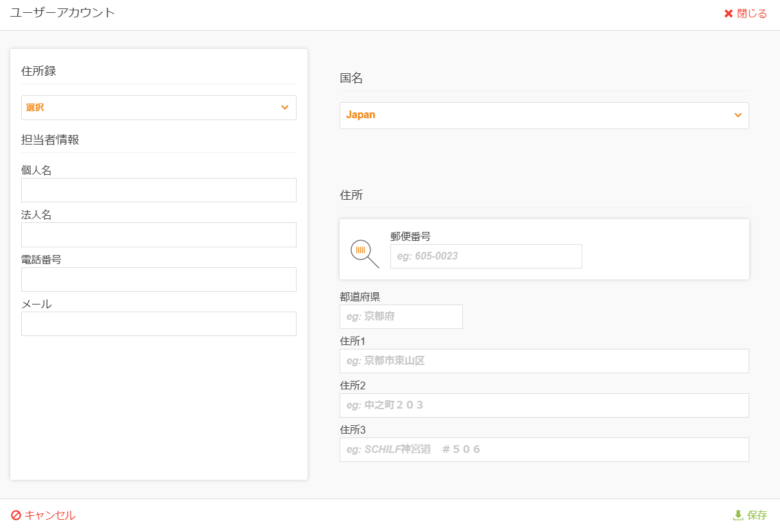

登録された旨が確認できれば完了です。


初期設定ステップ②荷送人・住所を登録する
こちらは後で追加や編集が可能です。


商品の出荷先情報を入力し、保存してください。






初期設定ステップ③運送会社の登録
こちらも後から追加や編集が可能です。
今回は国際日本郵便を選択して登録します。
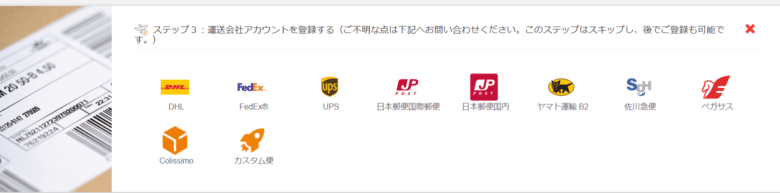

料金後納サービスを利用される方は ゆうびんビズカード登録を選択してください。


ここではよく使う、EMS、小形包装物書留、eパケットライトを選択します。


国際小包設定は返送と破棄を選択できます。
どちらか選択して保存してください。


これで運送会社の登録が完了です。
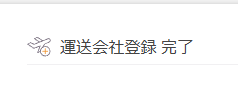

初期設定ステップ④eBayと連携する


店舗名を入力します。
eBayのアカウント名を入れておくと後で見分けやすいです。


登録した荷送人を選択します。


同期設定をしておくことで、ラベルを発行したタイミングで、eBayにも自動的に追跡情報が反映されます。
チェックをして保存を選択します。


eBayへログインするとShip&coとの同期が完了します。


連携後、eBayの注文情報が自動でShip&coに取り込まれます。
eBayの注文をShip&coで発送する流れ
左側タブの出荷待ちを選択します。
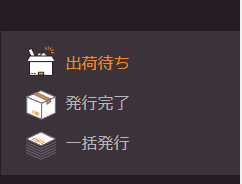

ebayの注文情報が反映されています。


荷物のサイズを入力します。
今回は日本郵便で送るので、重量のみ入力します。
クーリエ(FedeExやDHL)を利用する際は縦横高さの入力が必要です。
右下の虫眼鏡マークを選択します。


今回は書留付きだと国際eパケットライトが最安値だったのでこちらを選択します。
プリンターマークを押します。


送り状ボタンを押すと、ラベルが発行され印刷できます。
ラベルが発行されるとebayへの追跡情報が反映されます。


商品に印刷したラベルを貼って、郵便局へもって行けば発送完了です!
ラベル発行後の情報を確認する方法
ラベル発行後、出荷状況を確認できます。
左側タブの発行完了を選択します。


この画面から追跡番号や、送料の確認、送り状の再発行が可能です。
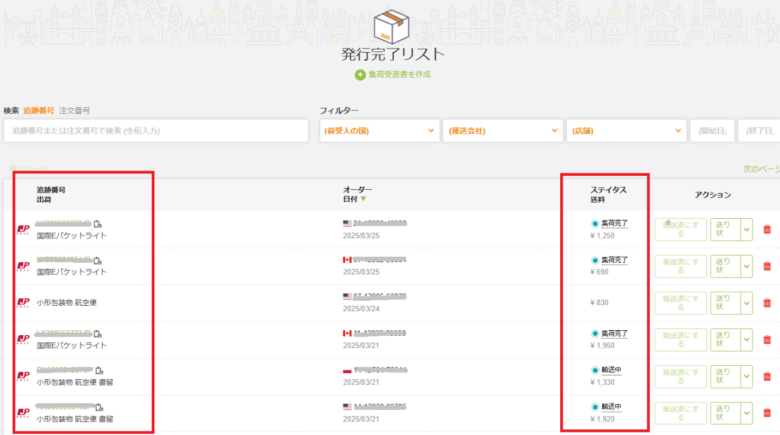

ステイタス状況例
- 保留中…郵便局でスキャンされる前
- 集荷完了…郵便局でのスキャンが完了
- 輸送中
- 配達完了
- 記名なし…書留なし
まとめ eBay×Ship&coで発送業務をもっとラクに!
Ship&coを取り入れることで、作業時間もミスもぐっと減らせます。
自動連携・ラベル印刷・追跡番号の反映までワンストップで完了するので、「もっと出品や販売に集中したい」という方にこそ、ぴったりのツールです。
- 自動連携で手入力不要
- 最適な配送方法を選べる
- ラベル発行もスピーディー
まずは14日間の無料トライアルで、Ship&coの便利さを体験してみてください。
■eBayマーケティングツール「Bee」ついに一般公開


売上アップにつながる重要なポイントとして、バイヤーへのメッセージ返信があります。
ただし、毎回手入力で作業をしていると、気付けば「メッセージを怠ってしまった」という経験はありませんか?
そこでご活用いただきたいのが、Awiiinが新たに開発した「Bee」
- AIが顧客への返信文を瞬時に作成
- 海外からの問い合わせを自動で日本語に翻訳
- スマホ1つで複数アカウントを一元管理
- 場所を選ばず、いつでもどこでも顧客対応が可能
- 面倒な帳簿作成を半自動化し、業務負担を軽減
時間のかかる作業から解放され、売上アップにつながるコア業務に集中できます。
公開当日にご案内メールをお届けしますので、ご興味のある方はBee公式サイトの「利用開始予約フォーム」からご登録ください。
当ブログでは初心者さん向けの記事も多数ご用意していますので、ぜひお読みください。








菊池 駿(きくち しゅん)
株式会社Awiiin 代表取締役・eBay物販輸出のツールBee運営者
- 芝浦工業大学 数学科 卒業
- 2014~2019年:5年間中学校数学教師として勤務
- 2018年:YouTubeチャンネル「eBayから始めよう by Awiiin」開設
※チャンネル登録者数”9,570人”(2025年9月時点) - 2020年:「株式会社Awiiin」設立
- 2024年:「埼玉を代表する企業100選」に選出





